يشرح هذا الدليل كيفية إنشاء خلفية شاشة ساعة وإضافة عناصر مستندة إلى الوقت وتوفير إمكانية استخدام الصور التي يختارها المستخدم، بما في ذلك معرض صور متعددة. للحصول على ميزات إضافية، يُرجى الاطّلاع على دليل الميزات المتقدّمة.
إنشاء خلفية شاشة ساعة
لإنشاء خلفية شاشة ساعة، ارسم إطارًا في Figma، ثم اضبطه على النحو التالي:
اضبط حجمها على 450 وحدة عرضًا و450 وحدة ارتفاعًا:
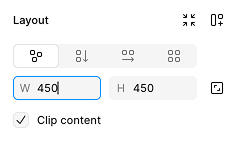
الشكل 1: لوحة تخطيط الإطارات في Figma، تعرض خلفية شاشة ساعة بحجم 450×450 يمكن استخدام أحجام أخرى أيضًا، ولكن يُنصح باستخدام الحجم 450x450 لخلفيات شاشة ساعات Wear OS، وهو الحجم المطلوب للتصدير إلى أداة Watch Face Studio.
للحصول على خلفية شاشة ساعة موفّرة للبطارية، اضبط لون تعبئة الإطار على الأسود:
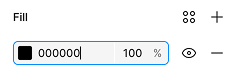
الشكل 2: لوحة ملء الإطار تعرض لون ملء أسود اضبط اسم الإطار على الاسم الذي تريد إطلاقه على خلفية شاشة الساعة. يظهر هذا على ساعات المستخدمين.
بعد إنشاء الإطار وضبط إعداداته، افتح المكوّن الإضافي لـ "مصمّم خلفيات شاشة الساعة"، واختَر الإطار الذي أنشأته للتو. تظهر معاينة مباشرة له في نافذة "مصمّم خلفية شاشة الساعة".
إضافة عناصر إلى خلفية شاشة الساعة
أضِف بعض العناصر إلى خلفية شاشة الساعة ليتمكّن المستخدمون من معرفة الوقت.
الوقت التناظري
ارسم مستطيلاً يعمل كعقرب الثواني على ساعتك.
تأكَّد من أنّ المستطيل يكون في منتصف الشاشة أفقيًا عند عرض بداية دقيقة جديدة، وأنّ حافته السفلية تقع في منتصف خلفية شاشة الساعة، تمامًا كما هو الحال مع عقرب الساعة الحقيقي. تفعّل Figma تلقائيًا ميزة المحاذاة مع الأشكال الهندسية، التي تعرض إرشادات حمراء لمساعدتك في محاذاة المستطيل على النحو التالي:
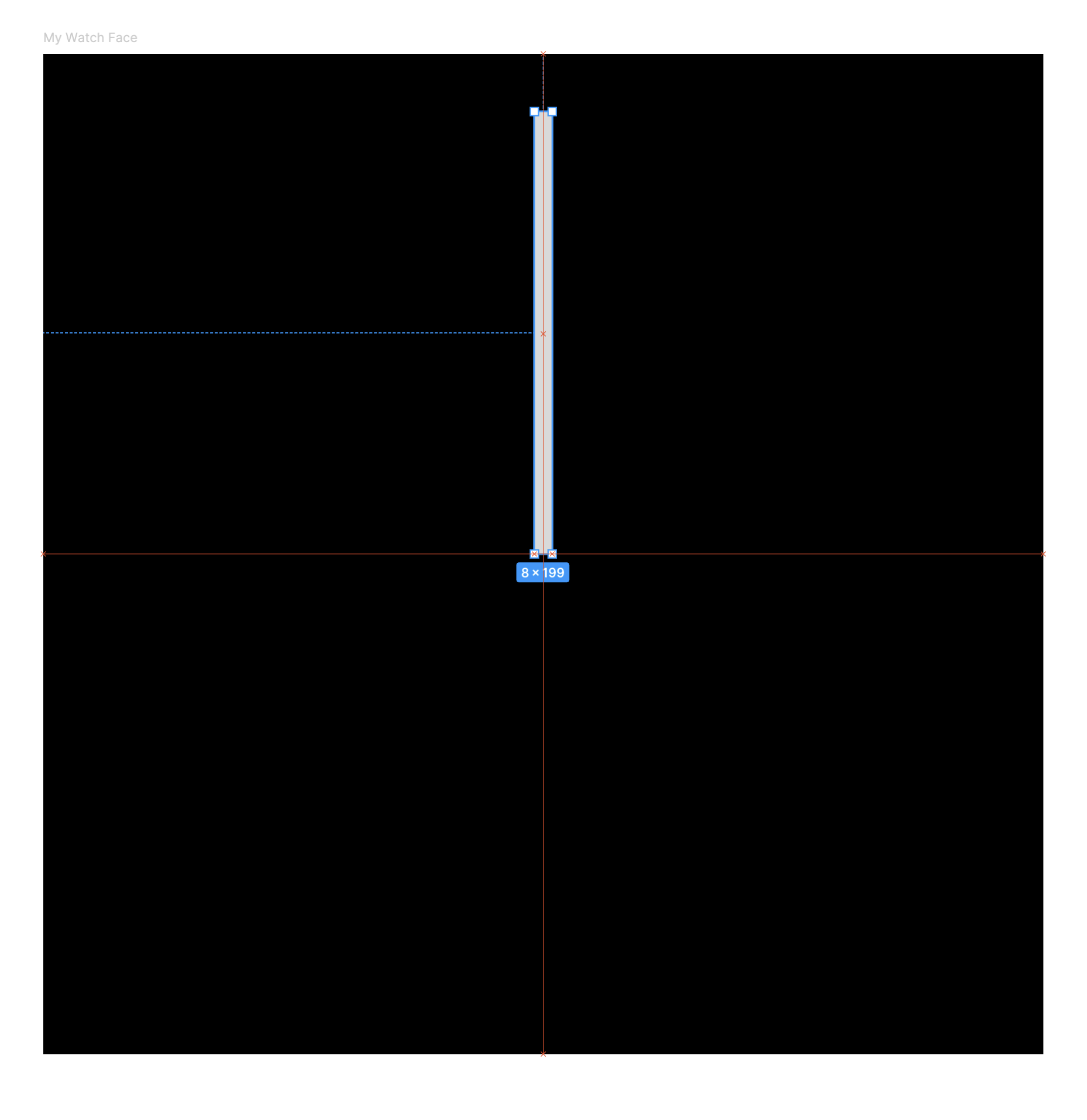
بعد ذلك، أخبِر تطبيق Watch Face Designer بأنّ هذه الطبقة ليست مخصّصة للزخرفة فقط. اختَر المستطيل الذي رسمته في الخطوة السابقة، ثم انتقِل إلى نافذة مصمّم خلفيات شاشة الساعة وغيِّر السلوك من "ثابت" إلى "عقرب الثواني".
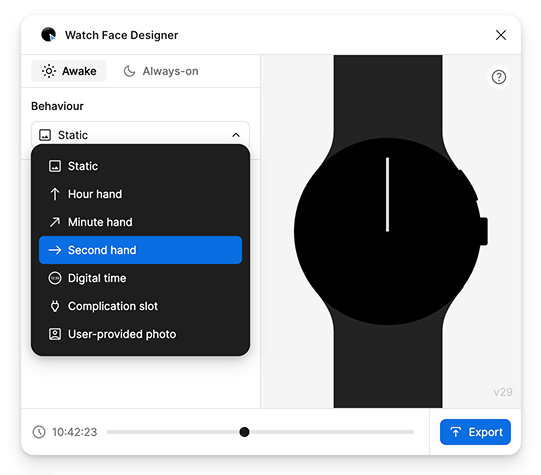
لاحظ كيف تبدأ العقارب في التحرك مرة واحدة كل ثانية، محاكاةً لدقّات الساعة. يمكنك تعديل طريقة دورانها إذا أردت، ويمكنك إنشاء عقرب للدقائق وعقرب للساعات بالطريقة نفسها التي أنشأت بها هذا العقرب.
للحصول على نصائح بشأن الأقراص الفرعية، يمكنك الاطّلاع على دليل الاستخدام المتقدّم.
الوقت الرقمي
يمكننا أيضًا عرض الوقت باستخدام تنسيق رقمي. لإجراء ذلك، أنشئ طبقة نصية
في Figma. في الوقت الحالي، أدخِل Hh:Mm:Ss كمحتوى نصي
للطبقة.
في نافذة مصمّم خلفيات شاشة الساعة، غيِّر السلوك الخاص بالنص من "ثابت" إلى "الوقت الرقمي". تعرض المعاينة الشكل الذي سيبدو عليه التطبيق على جهاز حقيقي:
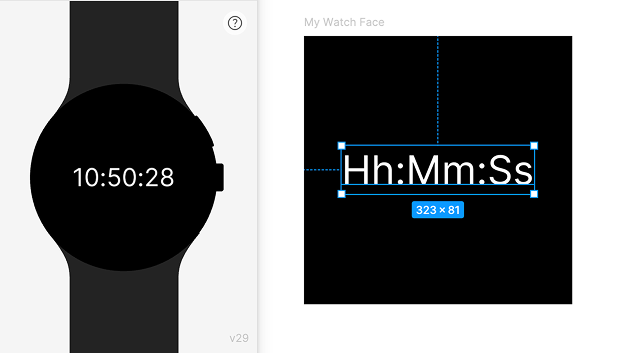
للتعرّف على مجموعة الأحرف المتاحة التي يمكنك استخدامها، اتّبِع دليل النموذج المعروض في الشريط الجانبي لنافذة مصمّم خلفية شاشة الساعة. على سبيل المثال، يمثّل a ما إذا كان الوقت الحالي "صباحًا" أو "مساءً"، ويمكنك استخدام ذلك مع "تنسيق الساعات" لعرض الوقت بتنسيق 12 ساعة.
يمكنك اختيار أي خط في Figma، بما في ذلك الخطوط غير المتوفرة في Wear OS، وسيتم تصديرها وتجميعها تلقائيًا في خلفية شاشة الساعة. يُرجى العِلم أنّ لكل خط أحكام ترخيص خاصة بإعادة التوزيع.
معاينة أوقات مختلفة
للاطّلاع على خلفية شاشة الساعة في أوقات مختلفة من اليوم، يمكنك تعديل الوقت الذي تعرضه المعاينة من خلال سحب شريط التمرير في أسفل نافذة مصمّم خلفية شاشة الساعة:
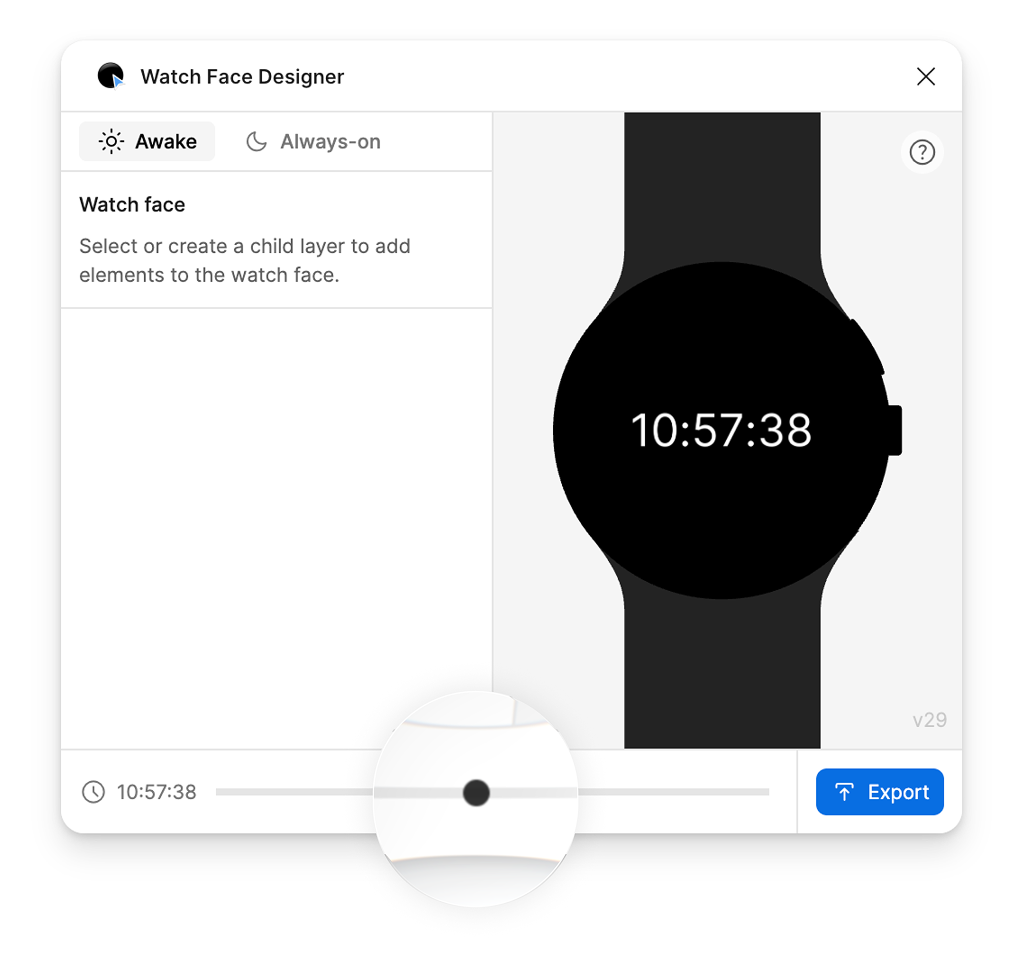
عند الانتهاء من معاينة أوقات مختلفة، يمكنك إعادة ضبط الوقت على الوقت الحالي من خلال النقر على الزر إعادة الضبط في أسفل يمين الشاشة:
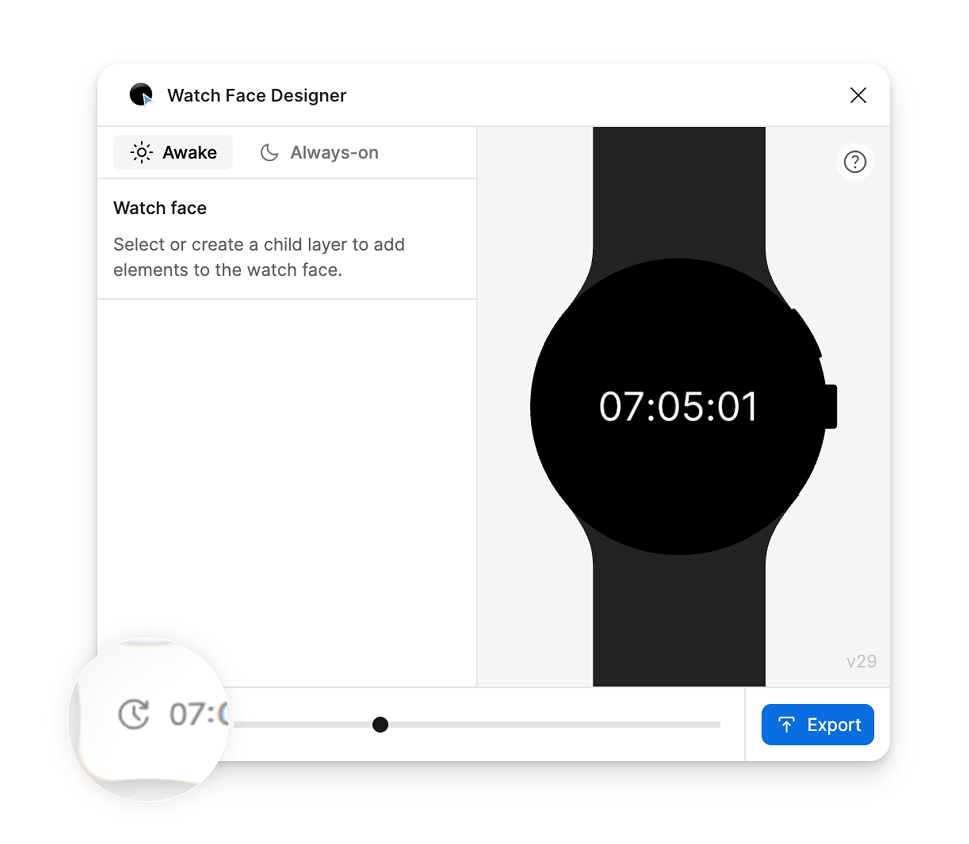
تضمين الصور المقدَّمة من المستخدم
يمكن أن تتضمّن خلفية شاشة الساعة مكانًا مخصّصًا لصورة مخصّصة. يتيح ذلك للمستخدمين إضافة صورة شخصية كخلفية، مع مواصلة عرض الوقت وأي عناصر أخرى أدرجتها في تصميمك.
لإتاحة استخدام صور مخصّصة، أضِف طبقة إلى خلفية شاشة الساعة، واضبط السلوك على "صورة يقدّمها المستخدم". في هذا المثال، نستخدم صورة عينة لزهرة كصورة تلقائية لهذه الطبقة. تُستخدَم هذه الصورة كصورة احتياطية قبل أن يحدّد المستخدم صورته الخاصة، أو عندما يختار عدم استخدام إحدى صوره.
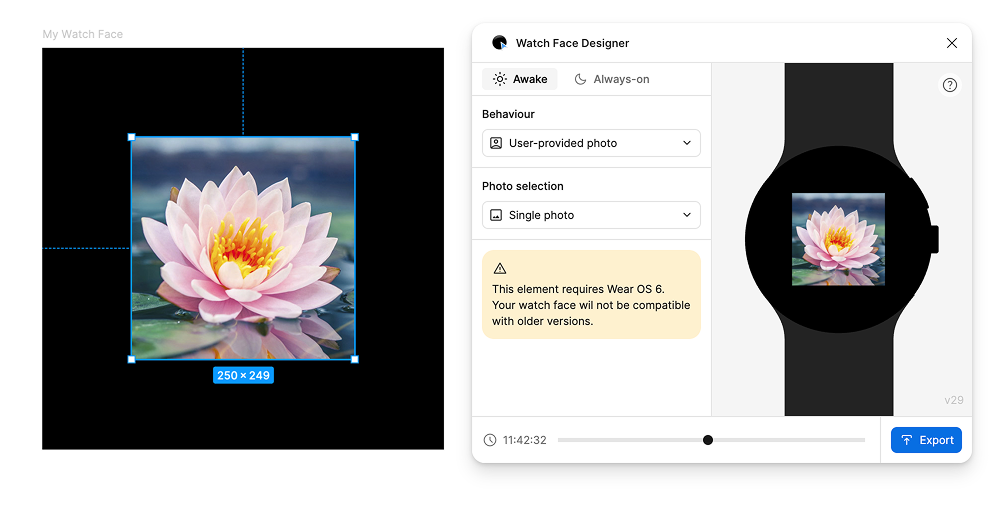
إتاحة اختيار صور متعددة
يمكن أن تتيح خلفية شاشة الساعة إمكانية اختيار صور متعددة. يُطلق تطبيق Watch Face Designer على هذا اسم معرض:
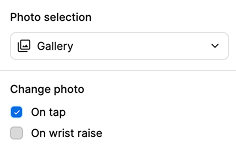
عند ضبط اختيار الصور على "المعرض"، يمكن للمستخدم اختيار صور متعددة لهذه المساحة، وستعرض الساعة الصور بالتسلسل في نقاط مختلفة، وذلك استنادًا إلى ما تختاره ضمن "تغيير الصورة":
- عند اختيار "عند النقر"، تتغير الصورة عندما ينقر المستخدم على طبقتك.
- عند اختيار "عند رفع المعصم"، يتم إجراء التغييرات في كل مرة يرفع فيها المستخدم معصمه. في الوقت الحالي، لا يمكن تعديل ذلك باستخدام تطبيق Watch Face Designer. مزيد من المعلومات حول كيفية توفير تنسيق خلفية شاشة الساعة دعمًا أكثر تقدّمًا
باستخدام السمة
changeAfterEvery
مزيد من المعلومات
لمعاينة شاشة الساعة على جهاز فعلي، اطّلِع على دليل عمليات التصدير.
لمزيد من الخيارات والميزات، يُرجى الاطّلاع على دليل الاستخدام المتقدّم.
